win11游戏开全屏有任务栏 Win11玩游戏弹出任务栏如何解决
更新时间:2024-03-03 13:01:40作者:jiang
随着Win11系统的推出,许多游戏玩家纷纷迎来了全新的游戏体验,一些玩家却遇到了一个令人困扰的问题:在玩游戏时弹出的任务栏。这个问题在游戏过程中会极大地干扰玩家的体验,因此解决这个问题变得尤为重要。面对Win11系统中游戏开全屏时出现的任务栏,我们应该如何解决呢?接下来我们将探讨一些解决方法,帮助玩家们享受更加顺畅的游戏体验。
Win11玩游戏弹出任务栏的解决方法
方法一
1、游戏全屏时弹出任务栏可能是有程序启动了。
2、一般来说是一些软件的弹窗广告,也可能是系统弹窗提示。
3、如果是系统弹窗,可以尝试打开“控制面板”。
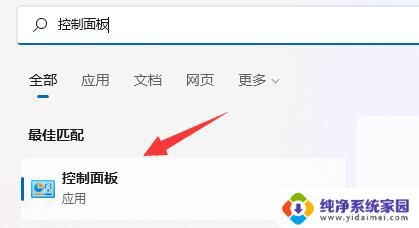
4、然后进入控制面板的“系统和安全”。
5、再点击安全和维护下的“更改用户账户控制设置”。
6、最后将左边的滑块移动到“从不通知”就可以了。
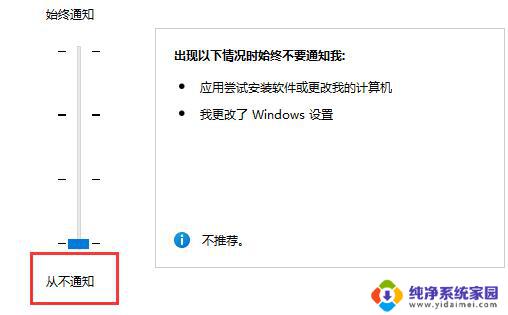
方法二
1、如果是软件弹窗导致的。
2、那么可以尝试在打开游戏前,结束所有其他后台应用程序。
以上是关于如何在Win11游戏时保留任务栏的全部内容,如果你也遇到了同样的情况,请参照小编的方法来处理,希望对大家有所帮助。
win11游戏开全屏有任务栏 Win11玩游戏弹出任务栏如何解决相关教程
- win11点菜单栏图标不出弹窗 win11任务栏图标消失如何解决
- win11视频全屏任务栏不消失 win11看视频时如何隐藏任务栏
- win11任务栏全透明如何设置 Win11任务栏如何实现全透明
- win11 22h2 任务栏透明 一根线 win11透明任务栏有一条黑线怎么解决
- win11任务栏全透明教程 Win11任务栏如何设置全透明
- win11任务栏显示全部图标 Win11如何设置任务栏显示全部图标
- win11移出任务栏 如何将Win11输入法图标移出任务栏
- win11任务栏全显示 如何设置win11任务栏图标全部显示
- win11任务栏怎么变成全透明 Win11任务栏全透明设置步骤
- win11怎么把任务栏移到上方 win11任务栏如何调整到屏幕顶部
- win11如何关闭协议版本6 ( tcp/ipv6 ) IPv6如何关闭
- win11实时防护自动开启 Win11实时保护老是自动开启的处理方式
- win11如何设置网页为默认主页 电脑浏览器主页设置教程
- win11一个屏幕分四个屏幕怎么办 笔记本如何分屏设置
- win11删除本地账户登录密码 Windows11删除账户密码步骤
- win11任务栏上图标大小 win11任务栏图标大小调整方法